用WPS Word做目录的方法
1、准备工作:打开需要添加目录的WPS文档,检查文章中的标题和子标题是否使用了适当的格式,如“标题1”“标题2”等,以便系统能够识别并自动生成目录。
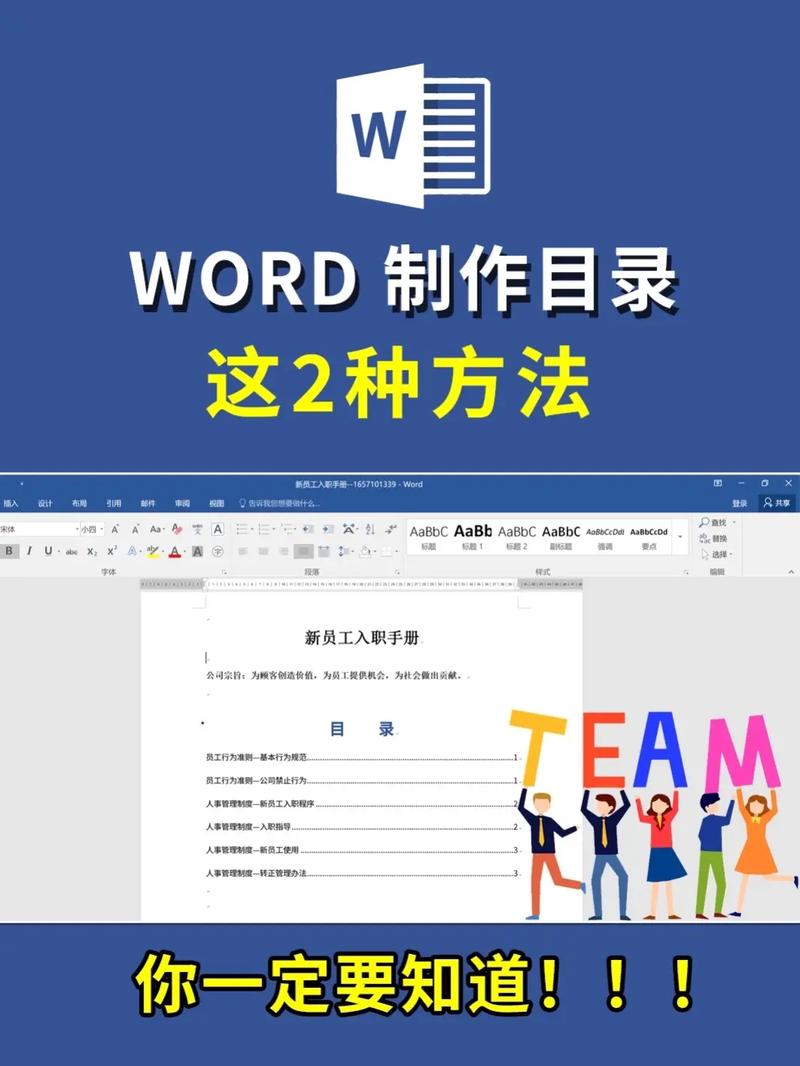
2、插入空白页:在文档的开头或适当位置插入一个空白页,以便将目录与正文内容分隔开,点击文档的“插入”选项,然后选择“空白页”。
3、样式没有设置正确的样式,可以在“开始”栏中,把一级标题设为“标题1”,二级标题设为“标题2”,三级标题设为“标题3”,以此类推。
4、打开目录选项:在WPS文档的顶部菜单栏中,点击“引用”选项卡,然后找到并点击“目录”按钮。
5、选择目录样式:在弹出的窗口中,你可以选择不同的目录样式,如“自动目录”“简单目录”“多级目录”或“自定义目录”等,根据你的需求选择合适的样式,并点击“确定”或“插入”。
6、自定义目录(可选):如果你选择了“自定义目录”,可以在弹出的窗口中设置目录的字体、字号、颜色等属性,以使其更符合你的文章风格。
7、更新目录:在文档中添加或删除章节标题后,你需要更新目录以反映这些变化,可以点击目录区域,然后按F9键,或者右键点击目录区域并选择“更新域”选项来更新目录。
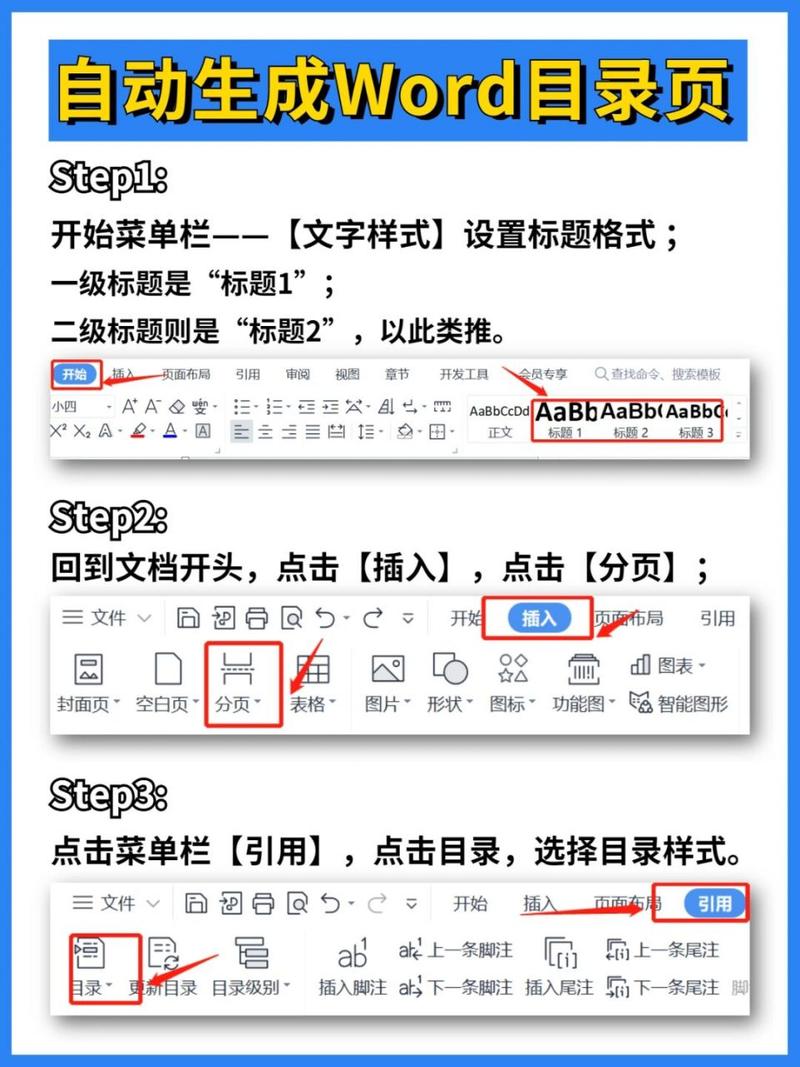
8、调整目录位置:你可以通过拖动目录项的位置来调整目录的顺序,使其与文档内容保持一致。
FAQs
1、如何在WPS Word中快速生成目录?
在WPS Word中,可以通过点击“引用”选项卡中的“目录”按钮,选择“自动目录”来快速生成目录。
2、如何更新WPS Word中的目录?
在WPS Word中,如果目录有变化,可以点击目录区域,然后按F9键,或者右键点击目录区域并选择“更新域”选项来更新目录。
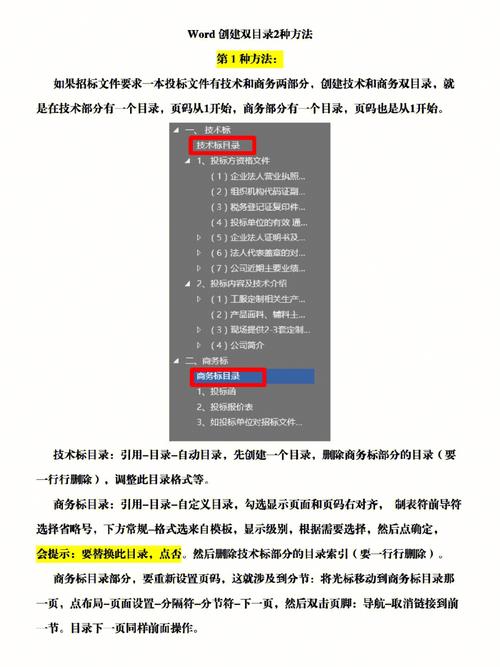
3、如何在WPS Word中自定义目录样式?
在WPS Word中,如果选择了“自定义目录”,可以在弹出的窗口中设置目录的字体、字号、颜色等属性,以使其更符合你的文章风格。
以上内容就是解答有关wps word怎么做目录的详细内容了,我相信这篇文章可以为您解决一些疑惑,有任何问题欢迎留言反馈,谢谢阅读。
内容摘自:https://news.huochengrm.cn/cygs/19466.html
